Dot Matrix Printer User's Manual
Table Of Contents
- Surface
- English
- Trademark acknowledgments
- About this manual
- Contents
- Chapter 1: Printer Setup
- Choosing a place for the printer
- Unpacking the printer
- General guide
- Opening the front cover
- Removing the print head protector (LC-240C only)
- About ribbon cartridges
- Installing the ribbon cartridge
- Installing the paper support
- Connecting to your computer
- Connecting to a power outlet
- Loading paper
- Detaching the automatic sheet feeder
- Re-installing the automatic sheet feeder
- Chapter 2: User Setup Utility
- Installing the User Setup Utility
- Starting up the User Setup Utility
- Changing User Setup Utility parameter settings
- Using the General window
- Using the Font window
- Using the Paper window
- Adjusting the printer’s vertical alignment
- Changing the printer port
- Saving setup data as a new configuration file
- Saving changed setup data in the current configuration file
- Importing setup data from a configuration file
- Returning to default settings
- Exiting the User Setup Utility
- Using the Help window
- Chapter 3: Using the Printer with Windows 3.1
- Chapter 4: Control Panel Operations
- Chapter 5: Paper Handling
- Chapter 6: Using the Printer with MS-DOS
- Chapter 7: Other Printing Features
- Appendix A: Troubleshooting
- Appendix B: Specifications
- Appendix C: Interface Pin Outs
- Appendix D: Character Sets
- Appendix E: Printer Control Codes
- Index
- France
- Note concernant les marques déposées
- A propos de ce manuel
- Table des matières
- Chapitre 1: Configuration de l’imprimante
- Choix d’un emplacement pour l’imprimante
- Déballage de l’imprimante
- Guide général
- Ouverture du capot avant
- Retrait de la protection de la tête d’impression (LC-240C uniquement)
- A propos des cartouches de ruban
- Installation d’une cartouche de ruban
- Installation du support papier
- Connexion de l’imprimante à l’ordinateur
- Connexion à une prise secteur
- Chargement du papier
- Retrait de l’introducteur feuille à feuille
- Réinstallation de l’introducteur feuille à feuille
- Chapitre 2: Utilitaire de configuration
- Installation de l’utilitaire de configuration
- Lancement de l’utilitaire de configuration
- Modification des paramètres de l’utilitaire de configuration
- Utilisation de la fenêtre Générale
- Utilisation de la fenêtre Police
- Utilisation de la fenêtre Papier
- Réglage de l’ajustement vertical de l’imprimante
- Changement du port d’imprimante
- Sauvegarde des données de configuration dans un nouveau fichier de configuration
- Sauvegarde des données de configuration modifiées dans le fichier courant
- Importation des données de configuration à partir d’un fichier de configuration
- Rétablissement des valeurs par défaut
- Sortie de l’utilitaire de configuration
- Utilisation de la fenêtre d’aide
- Chapitre 3: Utilisation de l’imprimante sous
- Chapitre 4: Utilisation du panneau de commande
- Chapitre 5: Manipulation du papier
- Chapitre 6: Utilisation de l’imprimante sous MS-DOS
- Chapitre 7: Autres fonctions d’impression
- Appendix A: Dépannage
- Annexe B: Caractéristiques techniques
- Annexe C: Disposition des broches pour interfaces
- Annexe D: Jeux de caractères
- Annexe E: Codes de commande d’imprimante
- Index
- German
- Warenzeichen-Hinweis
- Über dieses Handbuch
- Inhaltsverzeichnis
- Kapitel 1: Grudeinstellung (Setup) des Druckers
- Wahl eines Stellplatzes für den Drucker
- Auspacken des Druckers
- Allgemeiner Leitfaden
- Öffnen der Frontabdeckung
- Abnehmen des Druckkopfschutzes (nur beim LC-240 C)
- Über die Farbbandkassetten
- Einsetzen der Farbbandkassette
- Anbringen des Papierhalters
- Anschluß an Ihren Computer
- Anschluß an eine Netzsteckdose
- Einlegen von Papier
- Abnehmen der automatischen Papierzufuhr
- Wiedereinsetzen der automatischen Papierzufuhr
- Kapitel 2: Drucker Setup Programm
- Installieren des Drucker Setup Programms
- Starten des Drucker Setup Programms
- Änderung der Parametereinstellungen des Drucker Setup Programms
- Benutzung des Fensters Allgemein
- Benutzung des Fensters Schrift
- Benutzung des Fensters Papier
- Einstellung der Vertikalen Punktausrichtung
- Änderung der Schnittstelle
- Speichern der Setup-Daten in einer neuen Konfigurationsdatei
- Speichern der geänderten Setup-Daten in der aktuellen Konfigurationsdatei
- Laden von Drucker Setup-Daten aus einer Konfigurationsdatei
- Rückkehr zu den Defaulteinstellungen
- Beenden des Drucker Setup Programms
- Benutzung des Fensters Hilfe
- Kapitel 3: Einsatz des Druckers unter Windows 3.1
- Kapitel 4: Handhabung des Bedienerfeldes
- Kapitel 5: Papierhandhabung
- Kapitel 6: Verwendung des Druckers unter MS-DOS
- Kapitel 7: Sonstige Druckerfunktionen
- Anhang A: Fehlerbehebung
- Anhang B: Technische Daten
- Anhang C: Interface-Pin-Belegung
- Anhang D: Zeichensätze
- Anhang E: Steuercodes des Druckers
- Stichwort-Verzeichnis
- Serviceleistungen in Deutschland
- Italiano
- Riconoscimento di marchio registrato
- Informazioni sul manuale
- Sommario
- Capitolo 1: Installazione della stampante
- Scelta del luogo dove installare la stampante
- Disimballaggio della stampante
- Panoramica generale della stampante
- Apertura del coperchio frontale
- Rimozione dell’imballo di protezione della testina di stampa (solo per il modello LC-240C)
- Due parole sulle cartucce nastro
- Installazione della cartuccia nastro
- Installazione del supporto appoggia-carta
- Collegamento della stampante al computer
- Collegamento alla presa elettrica
- Inserimento della carta
- Smontaggio dell’alimentatore automatico di fogli singoli
- Reinstallazione dell’alimentatore automatico di fogli singoli
- Capitolo 2: Il programma User Setup Utility
- Installazione del programma User Setup Utility
- Avviamento del programma User Setup Utility
- Modifica dei parametri di configurazione del programma User Setup Utility
- Uso della schermata Generale
- Uso della schermata Carattere
- Uso della schermata Carta
- Regolazione dell’allineamento verticale
- Modifica della porta della stampante
- Memorizzazione delle impostazioni in un nuovo file di configurazione
- Memorizzazione delle modifiche alle impostazioni nel file di configurazione corrente
- Importazione delle impostazioni da un file di configurazione
- Ripristino delle impostazioni predefinite
- Uscita dal programma User Setup Utility
- Uso della schermata “?” (Help) Aiuto
- Capitolo 3: Utilizzo della stampante con Windows 3.1
- Capitolo 4: Il pannello di controllo e le sue funzioni
- Capitolo 5: Uso della carta
- Capitolo 6: Utilizzo della stampante in ambiente MS-DOS
- Capitolo 7: Altre funzionalità della stampante
- Appendice A: Ricerca e soluzione dei problemi
- Appendice B: Specifiche tecniche
- Appendice C: Uscite a terminale interfaccia
- Appendice D: Set di caratteri
- Appendice E: Codici di controllo della stampante
- Indice analitico
- Customer service information
- Customer response
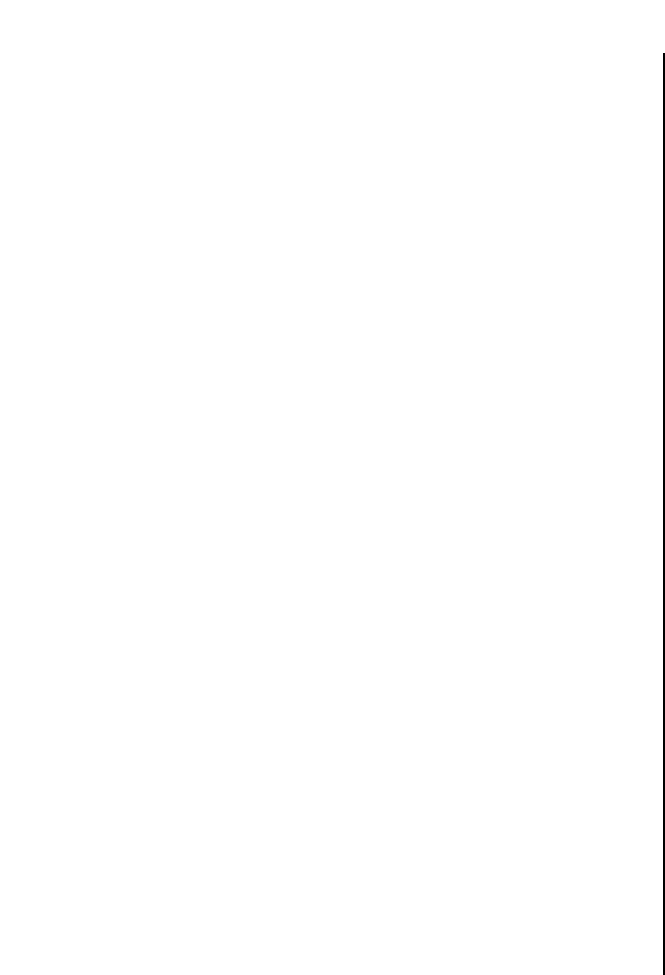
Chapter2.frame Black #11
31
Emulation
❏ Select either standard emulation or IBM emulation.
Note that the emulation you choose determines the character set and printer control
commands that are applied for printing. See “Character Sets” on page 110 for the
character sets used by each type of emulation. See “Printer Control Codes” on
page 113 for details on printer control commands.
Unless you specifically need the IBM character set, we recommend that you
normally use Standard emulation. If you select IBM emulation, you will also need to
select an IBM printer driver.
Graphic Direction
❏ Select either unidirectional (Uni-direction) or bidirectional (Bi-direction)
printing for graphics.
Bidirectional printing is faster, while unidirectional printing generally provides
better print quality.
A.E.C.
❏ Switch A.E.C. on (Enabled) or off (Disabled).
The letters A.E.C. stand for Automatic Emulation Change. As its name suggests,
enabling this feature tells the printer to automatically select the proper emulation
mode (standard or IBM) to match the printer driver selected in the application you
are using.
Ink color
❏ Specify use of either a color ink ribbon (Color) or monochrome ink ribbon
(Monochrome).
Always use the correct setting. Selecting Monochrome when using a monochrome
ink ribbon provides longer ribbon life.
Note that this option does not appear or its selection may be disabled if the printer
you are using is not a color printer.
RAM usage
❏
Specify whether RAM should be used as an input buffer or as a download buffer.
Selecting Input Buffer tells the printer to use available RAM to store data it receives
from the computer. This speeds up the printing operation, but it also means that
RAM cannot be used to store character patterns used to define down loaded
characters.
Selecting Download tells the printer to use available RAM to store character
patterns you define using the download character control codes (page 113).
Emulation
❏ Sélectionnez l’émulation standard ou IBM.
A noter que l’émulation choisie détermine le jeu de caractères et les commandes de
contrôle d’imprimante appliquées à l’impression. Pour déterminer les jeux de
caractères utilisés par chaque type d’émulation, voir «Jeux de caractères» à la page
110. Pour plus de détails sur les commandes de contrôle d’imprimante, voir «Codes
de contrôle d’imprimante» à la page 113.
Il est recommandé d’utiliser l’émulation standard, sauf si vous avez spécifiquement
besoin du jeu de caractères IBM. Si vous sélectionnez l’émulation IBM, vous devez
également sélectionner un gestionnaire d’imprimante IBM.
Impression Graphique
❏ Sélectionnez soit la direction unidirectionnelle (Uni-direction), soit la direction
bidirectionnelle (Bi-direction) pour l’impression des graphiques.
L’impression bidirectionnelle est plus rapide, mais l’impression unidirectionnelle
fournit généralement une meilleure qualité d’impression.
A.E.C.
❏ L’A.E.C. peut être activé ou désactivé.
L’acronyme A.E.C. signifie Automatic Emulation Change ou changement
automatique d’émulation. Comme son nom le suggère, cette fonction, lorsqu’elle est
activée, demande à l’imprimante de sélectionner automatiquement le mode
d’émulation correct (standard ou IBM) selon le gestionnaire d’imprimante
sélectionné dans l’application choisie.
Ruban couleur
❏ Spécifie l’usage d’un ruban de couleur (Couleur) ou monochrome
(Monochrome).
Vous devez toujours utiliser la valeur correcte. En sélectionnant la valeur
Monochrome lorsque vous utilisez un ruban monochrome, vous prolongez la durée
de vie du ruban.
Notez que cette option n’apparaît pas ou qu’elle ne peut pas être sélectionnée si
l’imprimante que vous utilisez n’est pas une imprimante couleur.
Usage de la RAM
❏ Spécifiez si la RAM doit être utilisée comme mémoire tampon d’entrée ou de
téléchargement.
La valeur Tampon Entreé demande à l’imprimante d’utiliser la RAM disponible
pour y sauvegarder les données qu’elle reçoit de l’ordinateur. Cette action accélère
l’impression, mais empêche aussi d’utiliser la RAM pour enregistrer les modèles de
caractères utilisés pour définir les caractères téléchargés.
La valeur Téléchargement demande à l’imprimante d’utiliser toute la RAM
disponible pour enregistrer les modèles de caractères définis au moyen des codes de
commande de caractères de téléchargement (page 113).










